Como desinstalar completamente o Riot Client no Windows 11
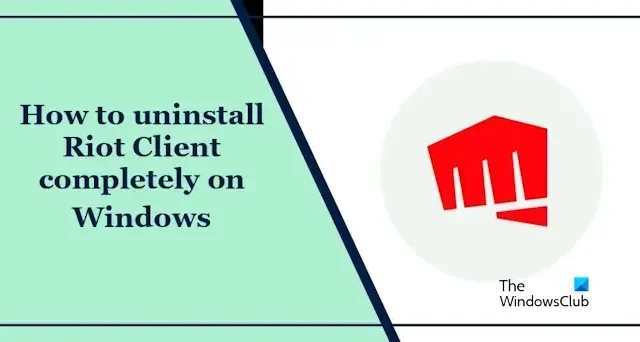
Neste artigo, mostraremos como desinstalar completamente o Riot Client no Windows 11/10. Você não pode remover completamente o cliente Riot das configurações do Windows. Após desinstalar o Rit Client, também é necessário excluir seus arquivos residuais.
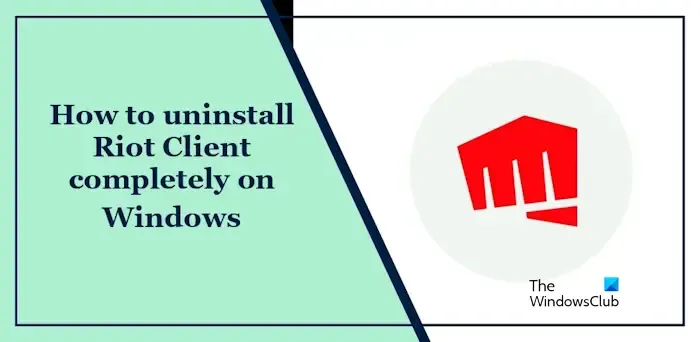
Como desinstalar completamente o Riot Client no Windows 11
Aqui, mostraremos as etapas para desinstalar completamente o Riot Client no Windows 11/10. Antes de desinstalar o Riot Client, você deve desinstalar todos os seus jogos Riot; caso contrário, você receberá a seguinte mensagem de erro.
Não é possível desinstalar o Riot Client
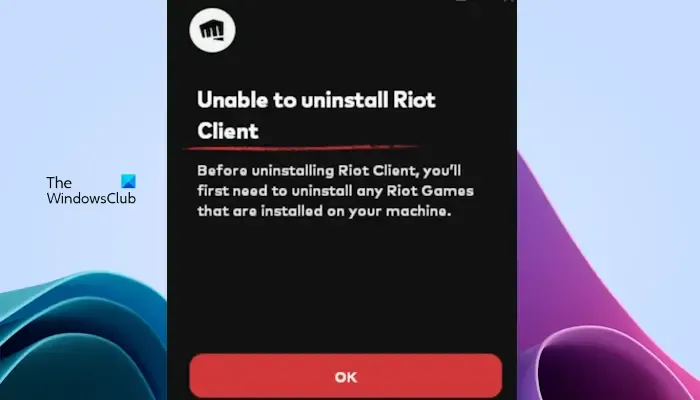
Depois de desinstalar todos os jogos da Riot, você pode desinstalar o Riot Client. Use as seguintes instruções:
- Desinstale os jogos Riot nas configurações do Windows
- Desinstale o aplicativo cliente Riot das configurações do Windows 11
- Exclua a pasta Riot Games
- Exclua todas as chaves do Registro associadas ao Riot Client ou aos jogos da Riot
Vamos começar.
1] Desinstale os jogos Riot nas configurações do Windows
O primeiro passo é desinstalar todos os jogos Riot do seu computador. Eu tinha instalado apenas o jogo Valorant. Portanto, estou mostrando os passos para desinstalar o Valorant. Você deve seguir as mesmas etapas para desinstalar todos os jogos Riot do PC com Windows 11.
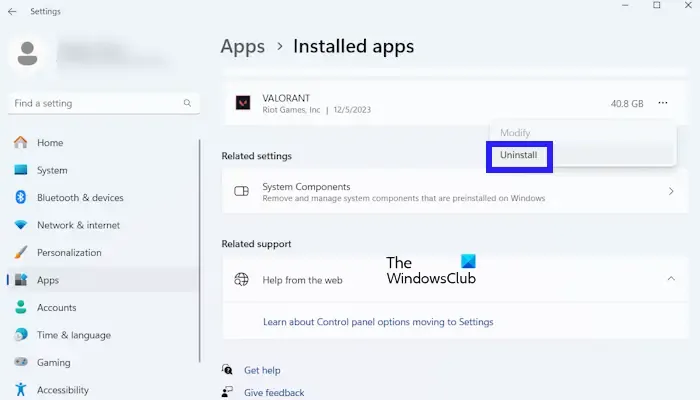
- Vá para as configurações do Windows 11.
- Clique em Aplicativos > Aplicativos instalados.
- Role para baixo e localize Valorant.
- Clique nos três pontos ao lado dele e selecione Desinstalar.
Repita as mesmas etapas para desinstalar todos os seus jogos Riot.
2] Desinstale o aplicativo cliente Riot das configurações do Windows 11
Depois de desinstalar todos os jogos Riot, você poderá desinstalar o cliente Riot. Desinstale o aplicativo cliente Riot nas configurações do Windows. Para fazer isso, use as seguintes instruções:
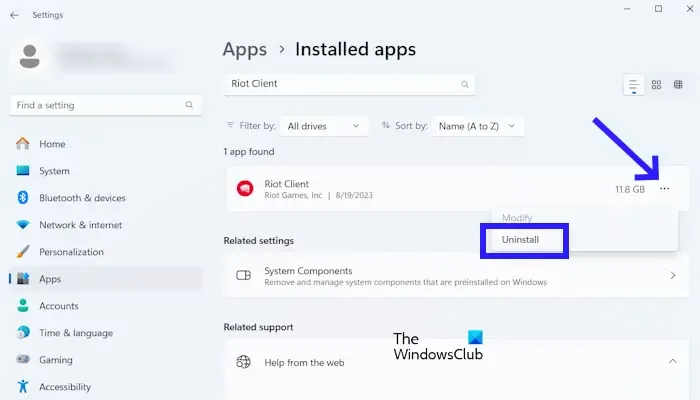
- Acesse Configurações do Windows.
- Clique em Aplicativos > Aplicativos instalados.
- Procure Riot Client e clique em três pontos.
- Agora, clique em Desinstalar.
Depois de desinstalar o cliente Riot das configurações do Windows, você precisa excluir os arquivos restantes para desinstalar completamente o cliente Riot.
3] Exclua a pasta Riot Games
A pasta Riot Games contém todos os arquivos e dados necessários para executar os Riot Games. Esses dados incluem arquivos executáveis, dados de jogos, configurações do usuário, etc. Abra o Explorador de Arquivos e siga as instruções.
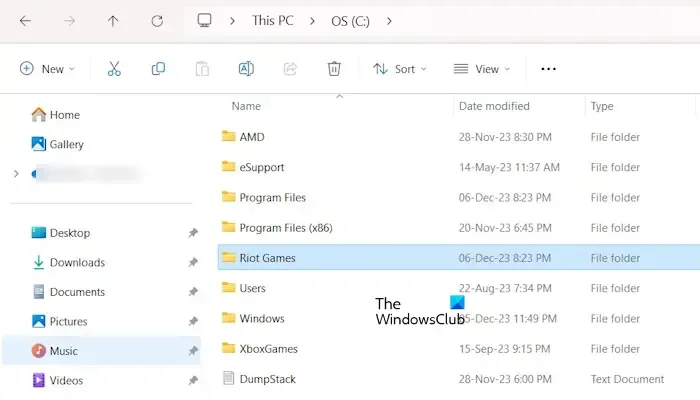
Primeiro, abra a unidade C. Lá você verá a pasta Riot Games. Exclua essa pasta.
Agora, vá para o seguinte caminho no File Explorer e exclua a pasta Riot Games.
C:\Users\username\AppData\Local
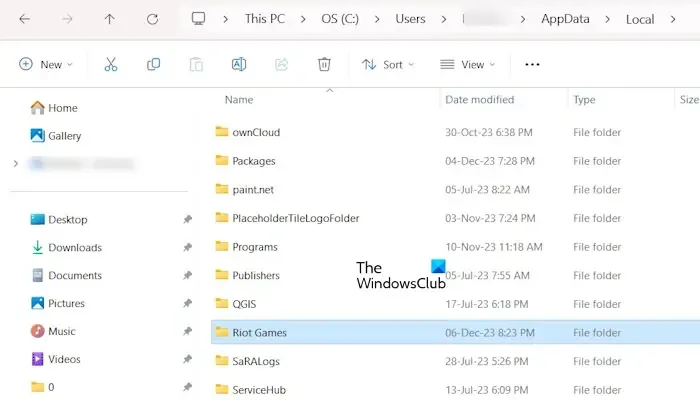
No caminho acima, substitua nome de usuário pelo seu nome de usuário. Alternativamente, você pode ir para o caminho acima usando a caixa de comando Executar. Siga as etapas fornecidas abaixo:
- Abra a caixa de comando Executar.
- Digite %userprofile% e clique em OK.
- Agora, ative Arquivos e pastas ocultos.
- Abra a pasta AppData.
- Abra a pasta Local.
- Agora, exclua a pasta Riot Games.
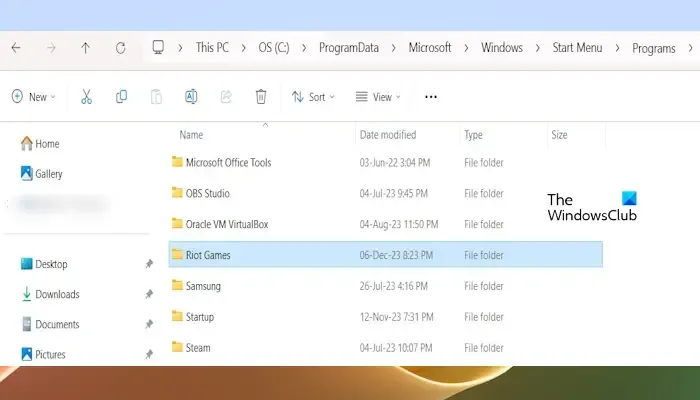
Agora, vá para o seguinte caminho e exclua a pasta Riot Games de lá.
C:\ProgramData\Microsoft\Windows\Start Menu\Programs
Se você instalou o Valorant, vá para o seguinte local e exclua a pasta Riot Vanguard.
C:\Program Files
Certifique-se de excluir todas as outras pastas do jogo também do Explorador de Arquivos. Os locais acima podem ser diferentes caso o diretório de instalação do Riot Client e da Riot Games seja diferente.
4] Exclua todas as chaves do Registro associadas ao Riot Client ou aos jogos Riot
Agora, exclua os arquivos Riot Client e Riot Games do Editor do Registro. Este método é técnico em comparação com o método anterior. Antes de continuar, crie um ponto de restauração do sistema, pois isso ajudará você a restaurar o sistema se ocorrer algum problema. Também sugerimos que você faça backup do seu Registro antes de continuar. Observe que, se você restaurar este ponto de restauração específico, todas as chaves associadas à Riot Games e Riot Clint também serão restauradas.
Siga as etapas com atenção, pois qualquer modificação incorreta no Editor do Registro pode tornar o sistema instável.
Abra a caixa de comando Executar (tecla Windows + R). Digite regedit e pressione Enter. Clique em Sim no prompt do UAC. Isso abrirá o Editor do Registro.
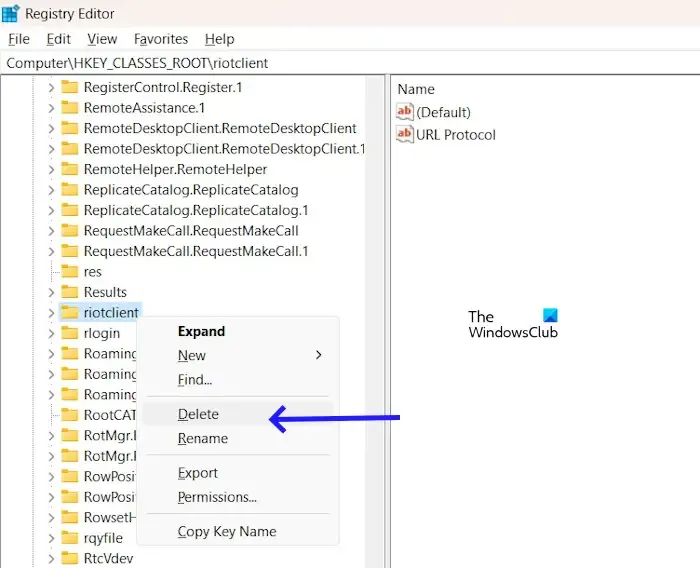
Agora, navegue até os seguintes caminhos, um por um. A maneira mais fácil de seguir o caminho a seguir é copiá-los e colá-los na barra de endereço do Editor do Registro. Depois disso, pressione Enter.
Computer\HKEY_CLASSES_ROOT\riotclient
Certifique-se de que a pasta do cliente riot esteja selecionada no lado esquerdo. Clique com o botão direito na pasta do cliente riot e selecione Excluir.
Agora, siga o seguinte caminho:
Computer\HKEY_CURRENT_USER\Software\Microsoft\Windows\CurrentVersion\ApplicationAssociationToasts
Expanda a pasta ApplicationAssociationToasts (se aplicável) e localize riotclient_riotclient subpasta. Se a subpasta riotclient_riotclient existir, clique com o botão direito nela e selecione Excluir.
Agora, vá para o seguinte caminho:
Computer\HKEY_CURRENT_USER\Software\Microsoft\Windows\CurrentVersion\Explorer\FeatureUsage\AppSwitched
Expanda a pasta AppSwitched e descubra se ela contém alguma pasta associada ao Riot Client ou Riot Games. Se sim, exclua todos eles.
Eu espero que isso ajude.
Por que o download do meu cliente Riot é tão lento?
Pode haver vários motivos pelos quais os downloads do Riot Client são lentos. Uma dessas causas é a conexão com a internet. Portanto, certifique-se de que sua conexão com a Internet esteja funcionando bem.
Por que o cliente Riot não está desinstalando?
Você deve desinstalar os jogos da Riot antes de desinstalar o Riot Client. Se você desinstalar o Riot Client sem desinstalar os jogos da Riot, a desinstalação não terá êxito.



Deixe um comentário